SoftBank プロファイル一括設定
管理者マニュアル
目次
目次 ...2
Chapter 1 ... 4はじめに...4
1 サービス概要 ... 4 2 アクセス方法 ... 4 3 ご利用の流れ ... 5 3.1 画面遷移 ... 5 3.2 ご利用の流れ ... 5 3.2.1 利用可能な機能 ... 5 4 ご利用上のご注意 ... 7 Chapter 2 ... 8プロファイル情報を作成する ...8
1 対象回線を選択する ... 8 1.1 電話番号一覧から選択する ... 9 1.2 グループから選択する ... 11 2 ダウンロード時のパスワード作成 ... 13 2.1 パスワードを表示する ... 13 2.2 パスワードを作成する ... 13 3 プロファイル情報の作成 ... 14 3.1 パスコードロック、データ消去設定 ... 15 3.1.1 パスコードロック、データ消去設定を新規作成する ... 16 3.1.2 パスコードロック、データ消去設定の詳細を確認する ... 16 3.1.3 パスコードロック、データ消去設定を編集する ... 17 3.1.4 パスコードロック、データ消去設定を削除する ... 18 3.2 Wi-Fi 設定 ... 19 3.2.2 Wi-Fi 設定の詳細を表示する ... 20 3.2.3 Wi-Fi 設定を編集する ... 21 3.2.4 Wi-Fi 設定を削除する ... 22 3.3 メール設定 ... 22 3.3.1 メール設定を新規作成する ... 23 3.3.2 メール設定の詳細を表示する ... 24 3.3.3 メール設定を編集する ... 25 3.3.4 メール設定を削除する ... 26 3.4 Exchange ActiveSync 設定 ... 27 3.4.1 Exchange ActiveSync 設定を新規作成する ... 27 3.4.2 Exchange ActiveSync 設定の詳細を表示する ... 28 3.4.3 Exchange ActiveSync 設定を編集する ... 29 3.4.4 Exchange ActiveSync 設定を削除する ... 30 3.5 機能制限設定 ... 31 3.5.1 機能制限設定を新規作成する ... 31 3.5.2 機能制限設定の詳細を表示する ... 33 3.5.3 機能制限設定を編集する ... 34 3.5.4 機能制限設定を削除する ... 34 3.6 VPN 設定 ... 35 3.6.1 VPN 設定を新規作成する ... 35 3.6.2 VPN 設定の詳細を表示する ... 36 3.6.3 VPN 設定を編集する ... 373.7 ホーム画面上のショートカット設定 ... 38 3.7.1 ホーム画面上のショートカット設定を新規作成する ... 39 3.7.2 ホーム画面上のショートカット設定の詳細を表示する ... 40 3.7.3 ホーム画面上のショートカット設定を編集する ... 41 3.7.4 ホーム画面上のショートカット設定を削除する ... 42 4 プロファイル情報セットを作成する ... 42 4.1 プロファイル情報セットを新規作成する ... 43 4.2 プロファイル情報セットの詳細を表示する ... 44 4.3 プロファイル情報セットを削除する ... 45 Chapter 3 ... 46
プロファイル情報を配信する ... 46
1 プロファイル情報配信者の設定 ... 46 Chapter 4 ... 51配信履歴を確認する/配信をキャンセルする ... 51
1 配信履歴を確認する... 51 1.1 「配信履歴」画面構成... 52 1.2 特定回線の配信履歴を確認する ... 53 1.2.1 「配信履歴」から選択する ... 53 1.2.2 絞り込み検索を行う ... 54 2 配信をキャンセルする ... 55 Chapter 5 ... 56一括登録を行う... 56
1 回線ごとにタグ情報を登録する ... 56 2 複数回線を一括で登録する ... 58 2.1 フォーマットをダウンロードする ... 58 2.2 フォーマットを作成する ... 58 2.3 一括登録する ... 59 Appendix1 ... 61メッセージ一覧(管理者向け) ... 61
1 設定作業ステップにおける表示メッセージ一覧 ... 61 1.1 STEP1 対象者の選択 ... 61 1.2 STEP2 ダウンロード時のパスワード作成 ... 61 1.3 STEP3 各プロファイル情報の作成 ... 62 1.4 STEP4 プロファイル情報セットの作成 ... 68 1.5 STEP5 プロファイル情報配信者の設定 ... 68 1.6 一括登録 ... 68 Appendix2 ... 70メッセージ一覧(利用者向け) ... 70
1 プロファイルダウンロード(iPhone)... 70 2 プロファイルダウンロード(iPad) ... 71Chapter 1
はじめに
1
サービス概要
「プロファイル一括設定」とは、管理者が設定したプロファイル情報を利用者ごとに作成・配布できるサービスで す。 図 1-1-1 プロファイル一括設定サービス概要図2
アクセス方法
本サービスは、「法人コンシェルサイト」からご利用可能です。 「法人コンシェルサイト」は、携帯電話管理者向けの PC サイトです。「法人コンシェルサイト」から本サービスを ご利用いただく場合、ご契約頂いております「ご請求先番号)に紐づく全ての携帯電話を対象に、遠隔操作機能 をご利用いただけます。 下記のURLよりログインしていただき法人コンシェルサイトメインメニューより [プロファイル一括設定] をクリック してご利用下さい。 (https://portal.business.mb.softbank.jp/portal/) 図 1-2-1 「法人コンシェルサイトメインメニュー」 画面 サービスをご利用いただくには、事前に「法人コンシェルサイト」にご登録いただき、 管理者 ID / ログインパスワードを取得する必要があります。3
ご利用の流れ
プロファイル一括設定の画面遷移、利用の流れを以下に示します。3.1
画面遷移
プロファイル一括設定ご利用時の、法人コンシェルサイトにおける画面遷移は以下の通りです。3.2
ご利用の流れ
①管理者より利用者にお知らせメールを送信 ②受信したメール URL よりプロファイルをダウンロード URL にアクセス後他のアプリを起動した場合、プロファイルが無効になりますので ご注意ください。プロファイルが無効になった場合、再度配信いただく必要がありま す。 iPad をご利用の方は、管理者より配信されたお知らせメールの受信ができません。 管理者がプロファイル情報の URL を直接通知し、ダウンロード画面にて携帯電話 番号と[STEP2]で設定したパスワードを入力してください。3.2.1
利用可能な機能
「法人コンシェルサイト」から本サービスをご利用いただく場合、以下の機能がご利用可能です。 [STEP2] ダウンロード時のパスワード作成 利用者が認証画面からプロファイルをダウンロードする際の、パスワード作成・変更を行います。 管理者が配信した SMS からプロファイル情報をダウンロードする際には、パスワー ドは不要ですが、管理者がプロファイル情報の URL を直接通知しダウンロードする 場合には、パスワードの入力が必要です。 [STEP3] 各プロファイル情報の設定 利用者がダウンロードするプロファイル内容を作成・編集・削除します。 □ パスワードロック、データ消去設定 □ Wi-Fi 設定 □ メール設定 □ Exchange ActiveSync 設定 □ 機能制限設定 □ VPN 設定 □ ホーム画面上のショートカット設定 [STEP4] プロファイル情報セットの作成 STEP3 で作成した複数プロファイルを、一括で設定できるセットの作成・削除を行います。 [STEP5] プロファイル情報配信者の設定 配信したい情報セットを利用者へ通知します。必要に応じて E メール(i)情報の取得、ユーザによるプロファイ ル削除の可否、予約日時を設定することができます。 配信履歴の閲覧 利用者の配信履歴を確認することができます。配信済みプロファイルのキャンセルも可能です。 一括登録 複数の利用者を、CSV ファイルで一括登録します。
4
ご利用上のご注意
本サービスは、iPhone、iPad を法人名義にてご契約いただいている方のみお申し込みいただけます。 本サービスは、iPhone が SMS を受信可能な状態かつパケット通信可能な場合のみご利用可能です。圏 外や電波の弱い場所にある場合、または端末の電源が入っていない場合、本サービスによる端末の操作 は実行されません。また、端末の電池残量が少ない場合、プロファイルダウンロードが実行されない場合 があります。 ご利用の際は、ブラウザの設定において SSL 通信、TLS 通信ともに適用となっていることをご確認くださ い。 リクエスト送信時の端末の状態によっては、処理が完了するまでに時間がかかることがあります。 本サービスによりダウンロードされたプロファイルは、再度配信されたプロファイルをダウンロードすること で解除できますが、本サービスダウンロード前のプロファイル設定に戻すことはできません。また、本サー ビスを利用して遠隔でのデータバックアップ操作を行うことはできません。 データ更新のタイミングにより、本サービスの内容が実際のお客様のご利用状況と異なった表示となるこ とがあります。また、システムメンテナンスなどにより、一時的に本サービスを停止する場合がありますの であらかじめご了承ください。 機能制限プロファイルで「ブラウザを制限」した場合、利用者のプロファイルダウンロードが行えなくなりま す。あらかじめ[STEP5 プロファイル情報配信者の設定]にて「プロファイルの削除を許可する」をオンにし てプロファイルを削除できるようにするか、初期化で出荷状態に戻すことにより制限を解除する事が可能 です。 サービス解約、契約解除をしてしまいますとデバイスのプロファイル設定が適用できなくなることがありま す。デバイスのプロファイル解除を行った上で変更を行なってください。 ご利用者は、本サービスに関する一切の権利を第三者に譲渡・転貸することはできません。 本サービスのご利用により機能制限されている端末を修理する場合、端末に保存された全てのデータは 消去されます。 本サービスのご利用には、「法人コンシェルサイト」の管理者 ID / ログインパスワードを取得いただく必要 があります。パスワードは、ご利用者自身で責任を持って取得・管理いただけますようお願いします。 本サービスの提供、遅滞、変更、中止もしくは廃止、本サービスを通じて提供される情報等の消失、その 他本サービスに関連して発生したご利用者の損害について、理由の如何を問わず当社は一切責任を負 わないものとします。 その他、サービスのお申し込み・ご利用にあたっては「プロファイル一括設定ご利用規約」をお読みいただ き、ご承諾いただきます。 法人コンシェルサイトの推奨動作環境は、こちらをご確認ください。Chapter 2
プロファイル情報を作成する
プロファイル情報を配信したい対象者を選択後、プロファイル情報を作成し、プロファイル情報をひとまとめにし たプロファイル情報セットを作成します。1
対象回線を選択する
「法人コンシェルサイトメインメニュー」 画面(図 1-2-1)で[プロファイル一括設定]をクリックすると、「サービスメ ニュー」画面(図 2-1-1)が表示されます。 図 2-1-1「サービスメニュー」画面 対象回線は、電話番号一覧かグループから選択することができます。 電話番号一覧から選択する場合は、1.1 電話番号一覧から選択するへお進みください。 グループから選択する場合は、1.2 グループから選択するへお進みください。 グループから選択する場合、あらかじめグループを作成する必要があります。グループの作 成手順は法人コンシェルサイトご利用マニュアルをご参照ください。 一度に選択できる回線数は 200 回線までです。1.1
電話番号一覧から選択する
「サービスメニュー」画面(図 2-1-1)の、[電話番号一覧から選択]をクリックします。「電話番号一覧から選択」画 面(図 2-1-2)が表示されます。 図 2-1-2「電話番号一覧から選択」画面 プロファイル情報を配信したい回線のチェックボックスにチェックを入れ、「確認画面へ」ボタンをクリックします。 「確認(電話番号一覧から選択)」画面(図 2-1-3)が表示されます。図 2-1-3「確認(電話番号一覧から選択)」画面
「確認」画面(図 2-1-3)にて、選択回線に問題なければ「STEP2 へ」ボタンをクリックします。 2 ダウンロード時のパスワード作成へお進みください。
1.2
グループから選択する
「サービスメニュー」画面(図 2-1-1)の、[グループ一覧から選択]をクリックします。「グループ一覧から選択」画 面(図 2-1-4)が表示されます。 図 2-1-4「グループ一覧から選択」画面 プロファイル情報を配信したいグループのチェックボックスにチェックを入れ、「確認画面へ」ボタンをクリックしま す。 「確認(グループ一覧から選択)」画面(図 2-1-5)が表示されます。図 2-1-5「確認(グループ一覧から選択)」画面 「確認(グループ一覧から選択)」画面(図 2-1-5)にて、選択回線に問題なければ「STEP2 へ」ボタンをクリック します。 2 ダウンロード時のパスワード作成へお進みください。 ポップアップブロックが設定されている場合、次画面に進むことができません。ポッ プアップブロックを解除してから再度お試しください。 ウェブブラウザのセキュリティ設定状況によっては、以下のようなメッセージが表示 されることがありますが問題ありませんので次にお進みください。 【IE の場合】
2
ダウンロード時のパスワード作成
プロファイル情報をダウンロードする際に使用するパスワードを設定します。 管理者が配信した SMS からプロファイル情報をダウンロードする際には、パスワー ドは不要ですが、管理者がプロファイル情報の URL を直接通知しダウンロードする 場合には、パスワードの入力が必要です。2.1
パスワードを表示する
[STEP2 ダウンロード時のパスワード作成]をクリックすると、「ダウンロード時のパスワード作成」画面(図 2-2-1)が表示され、現在設定されているパスワードを確認することができます。 図 2-2-1「ダウンロード時のパスワード作成」 画面 初期状態はデフォルトのパスワードが設定されています。2.2
パスワードを作成する
「ダウンロード時のパスワード作成」画面(図 2-2-1)で、「パスワード作成・編集」ボタンをクリックします。 「ダウンロード時のパスワード作成 パスワード作成」画面(図 2-2-2)が表示されます。図 2-2-2「ダウンロード時のパスワード作成 パスワード作成」画面 「新しいパスワード」欄に設定したいパスワードを入力します。 「新しいパスワード(確認)」欄に、「新しいパスワード」で入力したものと同じパスワードを入力します。 パスワードは半角英数字と記号(!@#$%^&*?_~)を使用して 4 文字以上 20 文字 以内で設定してください。「新しいパスワード」欄の下にあるステータスバーにて安 全性を確認できます。ステータスバーが緑色にならないと登録できません。また、 ステータスバーに Excellent と表示されるパスワードを推奨します。 [リセット]ボタンをクリックすると設定した内容が全てクリアされます。 入力が完了したら[登録]ボタンをクリックします。「ダウンロード時のパスワード作成」画面(図 2-2-1)が表示され ます。
3
プロファイル情報の作成
プロファイルを作成していきます。 作成できる項目は以下の通りです。 ・ パスコードロック、データ消去設定 ・ Wi-Fi 設定 ・ メール設定 ・ Exchange ActiveSync 設定 ・ 機能制限設定 ・ VPN 設定 ・ ホーム画面上のショートカット設定 全項目について設定する必要はありません。配信したい項目のみ設定を行ってく ださい。3.1
パスコードロック、データ消去設定
携帯電話のパスコードロックやデータ消去に関する設定を行います。
[STEP3 各プロファイル情報の作成]をクリックし、[パスコードロック、データ消去設定]を選択します。「パスコー ドロック、データ消去設定 パターン一覧」画面(図 2-3-1)が表示されます。
3.1.1
パスコードロック、データ消去設定を新規作成する
「パスコードロック、データ消去設定 パターン一覧」画面(図 2-3-1)にて [新規作成]をクリックします。「パスコー ドロック、データ消去設定 パターンの作成」画面(図 2-3-2)が表示されます。 図 2-3-2「パスコードロック、データ消去設定 パターンの作成」 画面 設定したい内容を入力します。 [リセット]ボタンをクリックすると設定した内容が全てクリアされます。 入力が完了したら[登録]ボタンをクリックします。 「パスコードロック、データ消去設定 パターン一覧」画面(図 2-3-1)が表示されます。 *マークがついている項目は入力必須項目です。 [STEP4 へ]をクリックすると、[STEP4 プロファイル情報セットの作成]に進むことができます。3.1.2
パスコードロック、データ消去設定の詳細を確認する
「パスコードロック、データ消去設定 パターン一覧」画面(図 2-3-1)にて詳細を確認したい設定名称をクリックす ると「パスコードロック、データ消去設定 パターンの詳細」画面(2-3-3)が表示されます。図 2-3-3 「パスコードロック、データ消去設定 パターンの詳細」画面
[<<戻る]をクリックすると「パスコードロック、データ消去設定 パターン一覧」画面(図 2-3-1)に戻ります。
3.1.3
パスコードロック、データ消去設定を編集する
「パスコードロック、データ消去設定 パターンの詳細」画面(図 2-3-3)にて[編集]ボタンをクリックすると「パス コードロック、データ消去設定 パターンの編集」画面(2-3-4)が表示されます。
図 2-3-4「パスコードロック、データ消去設定 パターンの編集」画面 編集したい項目を入力します。 [リセット]ボタンをクリックすると編集前の設定に戻ります。 入力が完了したら[登録]ボタンをクリックしてください。「パスコードロック、データ消去設定 パターンの詳細」画 面(図 2-3-3)が表示されます。
3.1.4
パスコードロック、データ消去設定を削除する
「パスコードロック、データ消去設定 パターンの詳細」画面(図 2-3-3)にて[削除]ボタンをクリックすると「パス コードロック、データ消去設定 削除確認」画面(図 2-3-5)が表示されます。 図 2-3-5「パスコードロック、データ消去設定 削除確認」 画面削除したい場合は[OK]をクリックします。「パスコードロック、データ消去設定 パターン一覧」画面(図 2-3-1)が 表示されます。 一度削除した設定は元に戻りませんので、削除する際は十分ご注意ください。
3.2
Wi-Fi 設定
Wi-Fi アクセスポイントの設定を行います。 ソフトバンク Wi-Fi スポットの設定はプロファイルの配信時に行いますのでこちら で設定する必要はありません[STEP3 各プロファイル情報の作成]をクリックし、[Wi-Fi 設定]を選択します。「Wi-Fi 設定 パターン一覧」画面 (図 2-3-6)が表示されます。
図 2-3-6「Wi-Fi 設定 パターン一覧」画面
3.2.1
Wi-Fi 設定を新規作成する
「Wi-Fi 設定 パターン一覧」画面(図 2-3-6)にて、[新規作成]をクリックします。「Wi-Fi 設定 パターンの作成」画 面(図 2-3-7)が表示されます。
図 2-3-7「Wi-Fi 設定 パターンの作成」画面 設定したい内容を入力します。 [リセット]ボタンをクリックすると設定した内容が全てクリアされます。 入力が完了したら[登録]ボタンをクリックします。登録が完了すると「Wi-Fi 設定 パターン一覧」画面(図 2-3-6) が表示されます。 がついている項目は、利用者ごとに異なる値を設定することができます。利 用者ごとの設定は、「一括登録」より登録を行ってください。登録方法は Chapter6 一括登録するをご参照ください。一括登録する場合は、Chapter6 一 括登録するにて登録したキーを[]で囲んでください。 [STEP4 へ]をクリックすると、[STEP4 プロファイル情報セットの作成]に進むことができます。
3.2.2
Wi-Fi 設定の詳細を表示する
「Wi-Fi 設定 パターン一覧」画面(図 2-3-6)にて表示したい設定名称をクリックすると「Wi-Fi 設定 パターンの詳 細」画面(図 2-3-8)が表示されます。図 2-3-8「Wi-Fi 設定 パターンの詳細」画面
[<<戻る]をクリックすると「Wi-Fi 設定 パターン一覧」画面(図 2-3-1)に戻ります。
3.2.3
Wi-Fi 設定を編集する
「Wi-Fi 設定 パターンの詳細」画面(図 2-3-8)にて[編集]ボタンをクリックすると「Wi-Fi 設定 パターンの編集」画 面(図 2-3-9)が表示されます。
図 2-3-9 「Wi-Fi 設定 パターンの編集」 画面 編集したい内容を入力します。 [リセット]ボタンをクリックすると設定した内容が全てクリアされます。 編集が完了したら[登録]ボタンをクリックしてください。「Wi-Fi 設定 パターンの詳細」画面(図 2-3-8)が表示され ます。
3.2.4
Wi-Fi 設定を削除する
「Wi-Fi 設定 パターンの詳細」画面(図 2-3-8)にて[削除]ボタンをクリックすると「Wi-Fi 設定 削除確認」画面(図 2-3-10)が表示されます。 図 2-3-10「Wi-Fi 設定 削除確認」 画面 削除したい場合は[OK]をクリックします。「Wi-Fi 設定 パターン一覧」画面(図 2-3-1)が表示されます。 一度削除した設定は元に戻りませんので、削除する際は十分ご注意ください。3.3
メール設定
各種メールの接続先の設定を行います。 E メール(i)の設定はプロファイルの配信時に行いますのでこちらで設定する必要 はありません [STEP3 各プロファイル情報の作成]をクリックし、[メール設定]を選択します。「メール設定 パターン一覧」画面 (図 2-3-11)が表示されます。図 2-3-11「メール設定 パターン一覧」 画面
3.3.1
メール設定を新規作成する
「メール設定 パターン一覧」画面(図 2-3-11)にて[新規作成]をクリックします。「メール設定 パターンの作成」画 面(図 2-3-12)が表示されます。
図 2-3-12「メール設定 パターンの作成」画面 がついている項目は、利用者ごとに異なる値を設定することができます。利 用者ごとの設定は、「一括登録」より登録を行ってください。登録方法は Chapter6 一括登録するをご参照ください。一括登録する場合は、Chapter6 一 括登録するにて登録したキーを[]で囲んでください。 設定したい内容を入力します。 [リセット]ボタンをクリックすると設定した内容が全てクリアされます。 入力が完了したら[登録]ボタンをクリックします。 登録が完了すると「メール設定 パターン一覧」画面(図 2-3-11)が表示されます。 [STEP4 へ]をクリックすると、[STEP4 プロファイル情報セットの作成]に進むことができます。
3.3.2
メール設定の詳細を表示する
「メール設定 パターン一覧」画面(図 2-3-11)にて詳細を表示したい設定名称をクリックすると「メール設定 パ ターンの詳細」画面(図 2-3-13)が表示されます。図 2-3-13「メール設定 パターンの詳細」画面
[<<戻る]をクリックすると「メール設定 パターン一覧」画面(図 2-3-11)に戻ります。
3.3.3
メール設定を編集する
「メール設定 パターンの詳細」画面(図 2-3-13)にて[編集]ボタンをクリックすると「メール設定 パターンの編集」 画面(図 2-3-14)が表示されます。
図 2-3-14「メール設定 パターンの編集」画面 編集したい内容を入力します。 [リセット]ボタンをクリックすると編集前の設定に戻ります。 編集が完了したら[登録]ボタンをクリックします。「メール設定 パターンの詳細」画面(図 2-3-13)が表示されま す。
3.3.4
メール設定を削除する
「メール設定 パターンの詳細」画面(図 2-3-13)にて[削除]ボタンをクリックすると「メール設定 削除確認」画面 (図 2-3-15)が表示されます。 図 2-3-15「メール設定 削除確認」画面 削除したい場合は[OK]をクリックします。「メール設定 パターン一覧」画面(図 2-3-11)が表示されます。 一度削除した設定は元に戻りませんので、削除する際は十分ご注意ください。
3.4
Exchange ActiveSync 設定
Microsoft Exchange サービスの接続先の設定を行います。
[STEP3 各プロファイル情報の作成]をクリックし、[Exchange ActiveSync 設定]を選択します。「Exchange ActiveSync 設定 パターン一覧」画面(図 2-3-16)が表示されます。
図 2-3-16「Exchange ActiveSync 設定 パターン一覧」 画面
3.4.1
Exchange ActiveSync 設定を新規作成する
「Exchange ActiveSync パターン一覧」画面(図 2-3-16)にて[新規作成]をクリックします。「Exchange ActiveSync 設定 パターンの作成」画面(図 2-3-17)が表示されます。
図 2-3-17「Exchange ActiveSync 設定 パターンの作成」 画面 がついている項目は、利用者ごとに異なる値を設定することができます。利 用者ごとの設定は、「一括登録」より登録を行ってください。登録方法は Chapter6 一括登録するをご参照ください。一括登録する場合は、Chapter6 一 括登録するにて登録したキーを[]で囲んでください。 設定したい内容を入力します。 [リセット]ボタンをクリックすると設定した内容が全てクリアされます。 入力が完了したら[登録]ボタンをクリックします。登録が完了すると「Exchange ActiveSync パターン一覧」画面 (図 2-3-16)が表示されます。 [STEP4 へ]をクリックすると、[STEP4 プロファイル情報セットの作成]に進むことができます。
3.4.2
Exchange ActiveSync 設定の詳細を表示する
「Exchange ActiveSync パターン一覧」画面(図 2-3-16)にて表示したい設定名称をクリックすると「Exchange ActiveSync 設定 パターンの詳細」画面(図 2-3-18)が表示されます。
図 2-3-18「Exchange ActiveSync 設定 パターンの詳細」 画面
[<<戻る]をクリックすると「Exchange ActiveSync パターン一覧」画面(図 2-3-16)に戻ります。
3.4.3
Exchange ActiveSync 設定を編集する
「Exchange ActiveSync 設定 パターンの詳細」画面(図 2-3-18)にて[編集]ボタンをクリックすると「Exchange ActiveSync 設定 パターンの編集」画面(図 2-3-19)が表示されます。
図 2-3-19「Exchange ActiveSync 設定 パターンの編集」画面 編集したい内容を入力します。 [リセット]ボタンをクリックすると編集前の設定に戻ります。 編集が完了したら[登録]ボタンをクリックします。「Exchange ActiveSync 設定 パターンの詳細」画面(図 2-3-18)が表示されます。
3.4.4
Exchange ActiveSync 設定を削除する
「Exchange ActiveSync 設定 パターンの詳細」画面(図 2-3-18)にて [削除]ボタンをクリックすると「Exchange ActiveSync 設定 削除確認」画面(図 2-3-20)が表示されます。
図 2-3-20「Exchange ActiveSync 設定 削除確認」 画面
削除したい場合は[OK]をクリックします。「Exchange ActiveSync パターン一覧」画面(図 2-3-16)が表示され ます。
3.5
機能制限設定
カメラ、ブラウザなどの利用を制限する設定を行います。 [STEP3 各プロファイル情報の作成]をクリックし、[機能制限設定]を選択します。「機能制限設定 パターン一 覧」画面(図 2-3-21)が表示されます。 図 2-3-21「機能制限設定 パターン一覧」画面3.5.1
機能制限設定を新規作成する
「機能制御設定 パターン一覧」画面(図 2-3-21)にて[新規作成]をクリックします。「機能制限設定 パターンの作 成」画面(図 2-3-22)が表示されます。図 2-3-22「機能制限設定 パターンの作成」画面 設定したい内容を入力します。 [リセット]ボタンをクリックすると設定した内容が全てクリアされます。 入力が完了したら[登録]ボタンをクリックします。登録が完了すると「機能制御設定 パターン一覧」画面(図 2-3-21)が表示されます。 [STEP4 へ]をクリックすると、[STEP4 プロファイル情報セットの作成]に進むことができます。
iOS6 の場合、YouTube はプリインストールされていないため機能制限の対象外 となります。 iPad をご利用の場合、音声ダイヤル、Siri は機能制限の対象外となります。 Safari を制限した場合、プロファイル情報ダウンロード後にプロファイル情報を更 新することができなくなります。[STEP5 プロファイル情報配信者の設定]にて、プ ロファイルの削除を許可するにチェックを入れることをお勧めします。プロファイル の削除を許可しない場合、Safari を利用するためには端末を初期化する必要が ある場合がありますのでご注意ください。 「信頼されていない TLS 証明書の受け入れ」を制限する場合は、端末側で設定 をリセットしないでください。プロファイル情報をダウンロードできなくなる場合があ ります。 iOS8.3 以降の場合、「アプリケーション購入時にパスワードの入力を強制」は設 定できません。 iOS10 以降の場合、「マルチプレイヤーゲーム」は設定できません。
3.5.2
機能制限設定の詳細を表示する
「機能制御設定 パターン一覧」画面(図 2-3-21)にて、詳細を表示したい設定名称をクリックすると「機能制限設 定 パターンの詳細」画面(図 2-3-23)が表示されます。 図 2-3-23「機能制限設定 パターンの詳細」画面3.5.3
機能制限設定を編集する
「機能制限設定 パターンの詳細」画面(図 2-3-23)にて[編集]ボタンをクリックすると「機能制限設定 パターンの 編集」画面(図 2-3-24)が表示されます。 図 2-3-24「機能制限設定 パターンの編集」画面 編集したい内容を入力します。 [リセット]ボタンをクリックすると編集前の設定に戻ります。 入力が完了したら[登録]ボタンをクリックしてください。「機能制限設定 パターンの詳細」画面(図 2-3-23)が表 示されます。3.5.4
機能制限設定を削除する
「機能制限設定 パターンの詳細」画面(図 2-3-23)にて[削除]ボタンをクリックすると「機能制限設定 削除確認」 画面(図 2-3-25)が表示されます。図 2-3-25「機能制限設定 削除確認」画面 削除したい場合は[OK]をクリックします。「機能制御設定 パターン一覧」画面(図 2-3-21)が表示されます。 一度削除した設定は元に戻りませんので、削除する際は十分ご注意ください。
3.6
VPN 設定
VPN 接続先の設定を行います。 [STEP3 各プロファイル情報の作成]をクリックし[VPN 設定]を選択します。「VPN 設定 パターン一覧」画面(図 2-3-26)が表示されます。 図 2-3-26「VPN 設定 パターン一覧」画面3.6.1
VPN 設定を新規作成する
「VPN 設定 パターン一覧」画面(図 2-3-26)にて[新規作成]をクリックします。「VPN 設定 パターンの作成」画面 (図 2-3-27)が表示されます。図 2-3-27「VPN 設定 パターンの作成」画面 がついている項目は、利用者ごとに異なる値を設定することができます。利 用者ごとの設定は、「一括登録」より登録を行ってください。登録方法は Chapter6 一括登録するをご参照ください。一括登録する場合は、Chapter6 一 括登録するにて登録したキーを[]で囲んでください。 設定したい内容を入力します。 [リセット]ボタンをクリックすると設定した内容が全てクリアされます。 入力が完了したら[登録]ボタンをクリックします。登録が完了すると「VPN 設定 パターン一覧」画面(図 2-3-26) が表示されます。 [STEP4 へ]をクリックすると、[STEP4 プロファイル情報セットの作成]に進むことができます。
3.6.2
VPN 設定の詳細を表示する
「VPN 設定 パターン一覧」画面(図 2-3-26)にて表示したい設定名称をクリックすると「VPN 設定 パターンの詳 細」画面(図 2-3-28)が表示されます。図 2-3-28「VPN 設定 パターンの詳細」画面
[<<戻る]をクリックすると「VPN 設定 パターン一覧」画面(図 2-3-26)に戻ります。
3.6.3
VPN 設定を編集する
「VPN 設定 パターンの詳細」画面(図 2-3-28)にて[編集]ボタンをクリックすると「VPN 設定 パターンの編集」画 面(図 2-3-29)が表示されます。
図 2-3-29「VPN 設定 パターンの編集」画面 編集したい内容を入力します。 [リセット]ボタンをクリックすると編集前の設定に戻ります。 編集が完了したら[登録]ボタンをクリックしてください。「VPN 設定 パターンの詳細」画面(図 2-3-28)が表示さ れます。
3.6.4
VPN 設定を削除する
「VPN 設定 パターンの詳細」画面(図 2-3-28)にて[削除]ボタンをクリックすると「VPN 設定 削除確認」画面(図 2-3-30)が表示されます。 図 2-3-30「VPN 設定 削除確認」画面 削除したい場合は[OK]をクリックします。「VPN 設定 パターン一覧」画面(図 2-3-26)が表示されます。 一度削除した設定は元に戻りませんので、削除する際は十分ご注意ください。3.7
ホーム画面上のショートカット設定
ウェブ、メール、電話のショートカットを端末のホーム画面に配置する設定を行います。[STEP3 各プロファイル情報の作成]をクリックし[ホーム画面上のショートカット設定]を選択します。「ホーム画 面上のショートカット設定 パターン一覧」画面(図 2-3-31)が表示されます。 図 2-3-31「ホーム画面上のショートカット設定 パターン一覧」画面
3.7.1
ホーム画面上のショートカット設定を新規作成する
「ホーム画面上のショートカット設定 パターン一覧」画面(図 2-3-31)にて[新規作成]をクリックします。「ホーム 画面上のショートカット設定 パターンの作成」画面(図 2-3-32)が表示されます。図 2-3-32「ホーム画面上のショートカット設定 パターンの作成」画面 フォーマットに従い設定値を入力します。 ■作成できるショートカットについて 作成できる項目と入力方法については以下の通りです。 項目 入力方法 WEB ページ 表示名,URL 例:ソフトバンク,http://mb.softbank.jp/biz 電話発信 表示名, callto://電話番号 例:ソフトバンク太郎へ発信,callto://080XXXXXXXX メール作成 表示名,mailto:メールアドレス 例:ソフトバンク花子へメール,mailto:xxx@xxx.xx SMS 送信 表示名,SMS://電話番号 例:ソフトバンク次郎へ SMS, sms:// 080XXXXXXXX 複数のショートカットを作成する場合は、1 件ごとに改行して入力してください。 1 つのパターン内に同じ表示名のショートカットを作成することはできません。 ショートカットは最大 100 個まで登録できます。 [機能制限設定]にて Safari を制限している場合、ショートカットはご利用いただけ ません。 iPad をご利用の場合、電話発信と SMS 送信のショートカットを作成することはで きますがご利用いただけません。 設定したい内容を入力します。 [リセット]ボタンをクリックすると設定した内容が全てクリアされます。 入力が完了したら[登録]ボタンをクリックします。登録が完了すると「ホーム画面上のショートカット設定 パターン 一覧」画面(図 2-3-31)が表示されます。 [STEP4 へ]をクリックすると、[STEP4 プロファイル情報セットの作成]に進むことができます。
3.7.2
ホーム画面上のショートカット設定の詳細を表示する
「ホーム画面上のショートカット設定 パターン一覧」画面(図 2-3-31)にて表示したい設定名称をクリックすると 「ホーム画面上のショートカット設定 パターンの詳細」画面(図 2-3-33)が表示されます。図 2-3-33「ホーム画面上のショートカット設定 パターンの詳細」 画面
[<<戻る]をクリックすると「ホーム画面上のショートカット設定 パターン一覧」画面(図 2-3-31)に戻ります。
3.7.3
ホーム画面上のショートカット設定を編集する
「ホーム画面上のショートカット設定 パターンの詳細」画面(図 2-3-33)にて[編集]ボタンをクリックすると「ホー ム画面上のショートカット設定 パターンの編集」画面(図 2-3-34)が表示されます。
図 2-3-34「ホーム画面上のショートカット設定 パターンの編集」画面 編集したい内容を入力します。 [リセット]ボタンをクリックすると編集前の設定に戻ります。 編集が完了したら[登録]ボタンをクリックしてください。「ホーム画面上のショートカット設定 パターンの編集」画 面(図 2-3-34)が表示されます。
3.7.4
ホーム画面上のショートカット設定を削除する
「ホーム画面上のショートカット設定 パターンの詳細」画面(図 2-3-33)にて[削除]ボタンをクリックすると「ホー ム画面上のショートカット設定 削除確認」画面(図 2-3-35)が表示されます。 図 2-3-35「ホーム画面上のショートカット設定 削除確認」 画面 削除したい場合は[OK]をクリックします。「ホーム画面上のショートカット設定 パターン一覧」画面(図 2-3-31) が表示されます。 一度削除した設定は元に戻りませんので、削除する際は十分ご注意ください。4
プロファイル情報セットを作成する
STEP3 で作成したプロファイルを一括にした、情報セットの設定手順を以下に記述します。利用者に設定したい用途に合わせ、複数のプロファイルをカスタマイズすることが可能です。 [STEP4 プロファイル情報セットの作成]をクリックします。「プロファイル情報セットの作成 セット一覧」画面(図 2-4-1)が表示されます。 図 2-4-1「プロファイル情報セットの作成 セット一覧」 画面
4.1
プロファイル情報セットを新規作成する
「プロファイル情報セットの作成 セット一覧」画面(図 2-4-1)にて[新規作成]を選択します。「プロファイル情報 セットの作成 セットの作成」画面(図 2-4-2)が表示されます。図 2-4-2「プロファイル情報セットの作成 セットの作成」画面 セットしたい遠隔設定項目の[設定選択]ボタンをクリックし、必要なプロファイルを選択します。[クリア]をクリック すると設定したプロファイルがクリアされます。 「※複数設定可」の表示のある設定項目は、一つのセットに複数プロファイルの セットが可能です。複数設定の上限はそれぞれ以下の通りです。 Wi-Fi 設定:20 個 メール設定:20 個 ExchangeActiveSync 設定:20 個 VPN 設定:20 個 必要な遠隔設定項目を全て設定したら[登録]ボタンをクリックします。登録が完了すると「プロファイル情報セット の作成 セット一覧」画面(図 2-4-1)が表示されます。 プロファイル情報セットの編集はできません。セット内容を変更したい場合は、新 しいプロファイル情報セットを作成してください。 プロファイル情報セットを構成しているプロファイルを編集・削除しても既に作成し た情報セットには反映されませんので、ご注意ください。
4.2
プロファイル情報セットの詳細を表示する
「プロファイル情報セットの作成 セット一覧」画面(図 2-4-1)にて表示したいセット名をクリックすると「プロファイ ル情報セットの作成 セットの詳細」画面(図 2-4-3)が表示されます。図 2-4-3「STEP4 プロファイル情報セットの作成 セットの詳細」画面 プロファイル情報セットの編集はできません。セット内容を変更したい場合は、新 しいプロファイル情報セットを作成してください。 プロファイル情報セットを構成しているプロファイルを編集・削除しても既に作成し た情報セットには反映されませんので、ご注意ください。 [<<戻る]をクリックすると「プロファイル情報セットの作成 セット一覧」画面(図 2-4-1)に戻ります。
4.3
プロファイル情報セットを削除する
「プロファイル情報セットの作成 セットの詳細」画面(図 2-4-3)にて[削除]ボタンをクリックすると「プロファイル情 報セットの作成 削除確認」画面(図 2-4-4)が表示されます。 図 2-4-4「プロファイル情報セットの作成 削除確認」画面 削除したい場合は[OK]をクリックします。「プロファイル情報セットの作成 セット一覧」画面(図 2-4-1)が表示さ れます。Chapter 3
プロファイル情報を配信する
配信するプロファイル情報と配信対象者を選択して利用者へ通知します。1
プロファイル情報配信者の設定
[STEP5 プロファイル情報配信者の設定]をクリックします。「プロファイル情報配信者の設定 パターン一覧」画 面(図 3-1-1)が表示されます。 図 3-1-1「プロファイル情報配信者の設定 パターン一覧」画面 「プロファイル情報セット選択」欄の[設定選択]ボタンをクリックすると「プロファイル情報セット選択」画面(図 3-1-2)が表示されますので、配信したいプロファイル情報セットを選択し、[OK]をクリックします。図 3-1-2「プロファイル情報配信者の設定 情報セット選択」画面
以下の項目が必要な場合、チェックボックスをオンにします。
・E メール(i)を利用:E メール(i)(@i.softbank.jp のメールアドレス)を設定します ・ソフトバンク Wi-Fi スポットを利用:ソフトバンク Wi-Fi スポットを設定します ・プロファイルの削除を許可する:ダウンロードしたプロファイルを利用者が削除できる設定にします 複数の利用者に対して「E メール(i)を利用」のチェックボックスをオンにした場合、 一人でも E メール(i)情報の取得に失敗すると、全ての利用者に E メール(i)の情 報を配信できなくなります。 Wi-Fi スポットのご利用には、別途 Wi-Fi スポットの加入が必要です。詳細は http://mb.softbank.jp/mb/service_area/sws/ をご覧ください。 日時を指定して配信したい場合、予約日時欄の右側にあるカレンダーマークをクリックし、配信したい予定日時 を設定します。 すべての情報を設定したら[確認画面へ]ボタンをクリックしてください。「プロファイル情報配信者の設定 確認 画面」画面(図 3-1-3)が表示されます。
図 3-1-3「プロファイル情報配信者の設定 確認画面」画面
前回配信されたプロファイルがダウンロード未完了の利用者に対して配信した場 合、以下のような警告が表示されます。 前回の配信内容が取り消されて問題ない場合は[通知する]ボタンをクリックする と、前の配信内容はキャンセルされ、現在の配信が開始されます。 通知が完了すると「プロファイル情報配信者の設定 通知完了」画面(図 3-1-4)が表示されます。 図 3-1-4「プロファイル情報配信者の設定 通知完了」画面 プロファイル情報は以下 URL よりダウンロードして設定を行うことも可能です。 https://iprofile.softbank.ne.jp/go/download 上記 URL よりダウンロードを行う場合、携帯電話番号と STEP2 で設定したダウ ンロード時のパスワードの入力が必要です。iPad からプロファイル情報をダウン ロードする場合はこの URL からダウンロードを行う必要があります。 プロファイル情報をダウンロードする際、「サーバの識別情報を検証できません」 というメッセージが表示される場合がありますが、問題ありませんので「続ける」を タップして次にお進みください。 利用者へ通知されるメールは以下の通りです。 ■ソフトバンク Wi-Fi スポットをご利用でない場合 From:SoftBankBiz --- 【管理者様からのお知らせ】 本メールはプロファイルの設定用メールです。 93 日以内に以下リンク先より設定を行ってください。 https://XXXXXX ※本メールについては、御社管理者様までお問い合わせください。
--- ■ソフトバンク Wi-Fi スポットをご利用の場合 From:SoftBankBiz --- 【管理者様からのお知らせ】 本メールはプロファイルの設定用メールです。 93 日以内に以下リンク先より設定を行ってください。 https://XXXXXX また、ソフトバンク Wi-Fi スポットをご利用の際は、以下より設定を行ってください。 http://XXXXXX ※設定には 3G ネットワーク圏内での接続が必要です。Wi-Fi 設定をオフにしてから設定を行ってください。 ※本メールについては、御社管理者様までお問い合わせください。 ソフトバンク ---
Chapter 4
配信履歴を確認する
/配信をキャンセルする
利用者へ送信した配信内容の閲覧・キャンセル手順を以下に記述します。 配信履歴は過去 93 日分確認できます。1
配信履歴を確認する
[配信履歴]をクリックします。「配信履歴」画面(図 4-1-1)が表示されます。 図 4-1-1「配信履歴」画面1.1
「配信履歴」画面構成
①最新 200 件 ②実行中/予約中 ③月別履歴 ④携帯電話番号 最新 200 件の履歴を表示します。1 つの電話番号に対して複 数回配信した場合は最新の 1 件のみ表示されます。 配信前、配信中の履歴を表示します。ステータスが「待機中」 「配信待ち」「配信中」のものが対象です。 配信月別の全履歴を表示します。 配信を行った携帯電話番号です。 ⑤要求種別 「プロファイル情報セット適用」と表示されます。 ⑥登録日時/開始予定日時 ⑦開始日時/終了日時 ⑧ステータス ⑨キャンセル プロファイル情報配信者の設定を行った日時です。 配信予約した場合は開始予定日時が表示されます。 プロファイル情報の配信を開始/終了した日時です。 プロファイル情報の配信状況です。ステータスで絞り込んで検 索することができます。 プロファイル情報の配信をキャンセルする場合に使用します。 ⑩画面を更新 画面を最新の状態に更新します。 ➊ ➋ ➌ ➍ ➎ ➏ ➐ ❽ ❾ ❿ ❽■ステータス一覧 ステータス 状態 待機中 予約時間が来るまで SMS 配信を待っている状態です 配信待ち SMS 配信の準備をしている状態です 配信中 SMS を配信中の状態です。プロファイルのダウンロードができるようにな ります 配信エラー SMS の配信に失敗した状態です プロファイル情報有効期限切れ SMS 配信後、有効期限内にダウンロードがされず有効期限が切れてし まった状態です 配信キャンセル 配信リクエストをキャンセルした状態です プロファイルダウンロード不可 プロファイル情報が何らかの理由でダウンロードできなくなった状態です 完了 利用者が配信された SMS の URL をクリックし、プロファイル情報をダウ ンロードした状態です
1.2
特定回線の配信履歴を確認する
特定の回線について配信履歴を確認したい場合、以下 2 通りの方法があります。 1.「配信履歴」画面にて対象の携帯電話番号を選択する 2.絞り込み検索を行う 回線を選択すると、「配信履歴(回線単位)」画面(図 4-1-2)が表示されます。 図 4-1-2「配信履歴(回線単位)」画面1.2.1
「配信履歴」から選択する
「配信履歴」画面(図 4-1-2)にて、履歴を確認したい回線の携帯電話番号をクリックします。 「配信履歴(回線単位)」画面(図 4-1-3)が表示されます。1.2.2
絞り込み検索を行う
検索で履歴の利用者を特定する場合、画面右上の「絞込み検索欄」を使用します。探したい利用者の携帯電話 番号を入力欄に設定後、[検索]ボタンをクリックします。 探したい携帯電話番号の一部で絞込み検索を行うことが可能です。 「配信履歴 検索結果」画面(図 4-1-3)が表示されます。 図 4-1-3「配信履歴 検索結果」画面 履歴を確認したい回線の携帯電話番号をクリックします。 「配信履歴(回線単位)」画面(図 4-1-4)が表示されます。2
配信をキャンセルする
配信後のプロファイル内容をキャンセルします。「配信履歴」画面(図 4-1-1)で、取り消したい利用者の携帯電 話番号の[キャンセル]をクリックします。 「配信履歴 キャンセル確認」画面(図 4-2-1)が表示されます。 図 4-2-1「配信履歴 キャンセル確認」 画面 キャンセルする場合は[OK]をクリックします。「配信履歴」画面(図 4-1-1)が表示されます。 既に端末側でダウンロードが完了しているリクエストはキャンセルできません。 キャンセルをすると、プロファイル情報をダウンロードする URL が無効になりま す。配信済みの SMS を取り消すことはできません。Chapter 5
一括登録を行う
E メールアドレスなど、利用者ごとに異なる情報を配信したい場合、本メニューより回線ごとにタグ情報を登録す ることで利用者ごとの情報を配信することができます。 画面の[一括登録]をクリックします。「一括登録 電話番号一覧」画面(図 5-1-1)が表示されます。 図 5-1-1「一括登録 電話番号一覧」画面 「一括登録 一覧表示」画面では、Chapter2 プロファイル情報を作成する 1 対象 回線を選択するにて選択したことのある利用者のみ表示されます。1
回線ごとにタグ情報を登録する
「一括登録 電話番号一覧」画面(図 5-1-1)にて、タグ情報を登録したい回線の携帯電話番号をクリックします。 「一括登録 利用者情報の詳細」画面(図 5-1-2)が表示されます。図 5-1-2「一括登録 利用者情報の詳細」画面
「一括登録 利用者情報の詳細」画面(図 5-1-2)にて、[編集]ボタンをクリックします。「一括登録 利用者情報の 編集」画面(図 5-1-3)が表示されます。
「キー」にタグ情報の名前、「値」にタグ情報の設定値を入力します。 入力が完了したら[登録]ボタンをクリックします。「一括登録 利用者情報の詳細」画面(図 5-1-2)が表示されま す。 設定項目欄にタグマーク がついている項目はタグ情報を登録することができ ます。 複数の利用者のタグ設定をまとめて行う場合は、CSV 一括登録にて設定が可能 です。 タグ情報は 1 対象者あたり最大 8 個まで登録できます。
2
複数回線を一括で登録する
2.1
フォーマットをダウンロードする
「一括登録 電話番号一覧」画面(図 5-1-1)から、ダウンロードしたい利用者の携帯電話番号を選択します。 [利用者の CSV 出力]ボタンをクリックします。「一括登録 ダウンロード」画面(図 5-2-1)が表示されます。 図 5-2-1「一括登録 ダウンロード」 画面 [保存]をクリックし、完了します。2.2
フォーマットを作成する
CSV データ形式のフォーマットは以下の通りです。 タグ情報項目は、『「キー」(タグ情報の名前)=「値」(タグ情報の設定値)』の形で入力してください。 CSV ファイルを Excel にて開くと、携帯電話番号の先頭の 0 が欠落する恐れが ありますのでご注意ください。 CSV ファイルの一行目はヘッダ行として扱われるため、読み込まれません。 1 個目と 2 個目のカンマの間には決してスペース・設定値を入れないで下さい。 CSV 一括登録設定時に氏名が上書きされ、影響を及ぼす可能性があります。 ダウンロードした CSV ファイルの氏名は書き換えないでください。氏名が上書き され、連携情報が変わってしまう恐れがあります。 “携帯電話番号(必須項目)”,,”タグ情報” 例) 09023422343,,Key1=値1,Key2=値2,Key3=値32.3
一括登録する
「一括登録 電話番号一覧」画面(図 5-1-1)にて[利用者情報一括登録]をクリックします。 「一括登録 利用者情報一括登録」画面(図 5-2-2)が表示されます。 図 5-2-2「一括登録 利用者情報一括登録」 画面 [ファイルを選択]ボタンをクリックし、あらかじめ作成したCSVファイルを選択します。 [確認画面へ]ボタンをクリックします。「一括登録 利用者情報一括登録確認」画面(図 5-2-3)が表示されます。図 5-2-3「一括登録 利用者情報一括登録確認」 画面
Appendix1
メッセージ一覧(管理者向け)
各設定画面に表示されるメッセージについて説明します。1
設定作業ステップにおける表示メッセージ一覧
設定作業ステップのメッセージ一覧を以下に記載します。 設定作業ステップ 内容 1.1 STEP1 「STEP1対象者の選択」操作に関連したメッセージ 1.2 STEP2 「STEP2 ダウンロード時のパスワード作成」操作に関連したメッセージ 1.3 STEP3 「STEP3 各プロファイル情報の作成」操作に関連したメッセージ 1.4 STEP4 「STEP4 プロファイル情報セットの作成」操作に関連したメッセージ 1.5 STEP5 「STEP5 プロファイル情報配信者の設定」操作に関連したメッセージ 1.6 一括登録 「一括登録」操作に関連したメッセージ1.1
STEP1 対象者の選択
メッセージ 状況 ユーザが選択されていません。 「電話帳一覧から選択」の選択欄で利用者の選択がされていません。 選択できるユーザは 200 名までです。 「電話帳一覧から選択」または「グループから選択」で一度に選択でき る 200 名を超えた人数を選択しています。 グループが選択されていません。 「グループから選択」の選択欄で利用者の選択がされていません。 利用いただけない契約のユーザが選択 されています。 選択欄で選択した利用者の中にプロファイル一括設定をご利用頂けな い方が含まれています。1.2
STEP2 ダウンロード時のパスワード作成
メッセージ 状況 パスワードを更新しました。 プロファイルダウンロード用のパスワードを更新しました。 現在のパスワードとは違う値を設定して ください。 既存のパスワードと同じパスワードを設定しています。 パスワードには同じ値を設定してくださ い。 「新しいパスワード欄」と「新しいパスワード(確認)」欄でそれぞれ異なる パスワードが入力されています。1.3
STEP3 各プロファイル情報の作成
■パスコードロック、データ消去設定 メッセージ 状況 設定名称を入力してください。 設定名称は必須項目の為、設定しないと登録できません。 設定名称は 30 文字以内で入力してくだ さい。 30 文字を超える文字を入力しています。30 文字以下で入力してくださ い。 パスコードの履歴は 50 回以内で入力し てください。 パスコードの履歴の最大回数 50 回を超えて設定しています。 パスコードの履歴は半角数字で入力して ください。 パスコードの履歴が半角数字以外で入力されています。 パスコードの有効期限は 730 日以内で 入力してください。 パスコードの有効期限の最大日数 730 日を超えて設定しています。 パスコードの有効期限は半角数字で入力 してください。 パスコードの有効期限が半角数字以外で入力されています。 パスコードロック、データ消去設定を追加 しました。 新規作成したプロファイルが追加されました。 パスコードロック、データ消去設定を更新 しました。 編集したプロファイルが追加されました。 パスコードロック、データ消去設定を削除 しました。 選択したプロファイルが削除されました。 ■Wi-Fi 設定 メッセージ 状況 設定名称を入力してください。 設定名称は必須項目の為、設定しないと登録できません。 SSID を入力してください。 SSID は必須項目の為、設定しないと登録できません。 設定名称は 30 文字以内で入力してくだ さい。 設定名称が最大文字数 30 文字を超えて設定しています。 SSID は 32 文字以内で入力してくださ い。 SSID が最大文字数 32 文字を超えて設定しています。 SSID は半角英数記号で入力してくださ い。 SSID が半角英数記号(スペースを除く)以外で入力されています。 パスワードは 1000 文字以内で入力して ください。 パスワードが最大文字数 1,000 文字を超えて設定しています。 Wi-Fi 設定を追加しました。 新規作成したプロファイルが追加されました。 Wi-Fi 設定を更新しました。 編集したプロファイルが追加されました。 Wi-Fi 設定を削除しました。 選択したプロファイルが削除されました。 ■メール設定 メッセージ 状況設定名称を入力してください。 設定名称は必須項目の為、設定しないと登録できません。 設定名称は 30 文字以内で入力してくだ さい。 設定名称が最大文字数 30 文字を超えて設定しています。 アカウントの説明は 255 文字以内で入力 してください。 アカウントの説明が最大文字数 255 文字を超えて設定していま す。 電子メールアドレスを入力してください。 電子メールアドレスは必須項目の為、設定しないと登録できません。 電子メールアドレスは 255 文字以内で入 力してください。 電子メールアドレスが最大文字数 255 文字を超えて設定しています。 電子メールアドレスの形式が不正です。 入力した文字を再度ご確認ください 電子メールの形式が不正です。 受信メールサーバーアドレスを入力してく ださい。 受信メールアドレスは必須項目の為、設定しないと登録できません。 受信メールサーバーアドレスは 255 文字 以内で入力してください。 電子メールアドレスが最大文字数 255 文字を超えて設定しています。 受信メールサーバーアドレスはドメイン名 または IP を入力してください。 受信メールサーバーアドレスの形式が不正です。 受信メールサーバーポートを入力してくだ さい。 受信メールサーバーポートは必須項目の為、設定しないと登録でき ません。 受信メールサーバーポートは半角数字で 入力してください。 受信メールサーバーポートが半角英数字以外で入力されていま す。 受信用認証アカウントユーザー名を入力 してください。 受信用認証アカウントユーザー名は必須項目の為、設定しないと 登録できません。 受信用認証アカウントユーザー名は半角 英数記号で入力してください。 受信用認証アカウントユーザー名が半角英数記号(スペースを除 く)以外で入力されています。 受信用認証アカウントユーザー名は 255 文字以内で入力してください。 受信用認証アカウントユーザー名が最大文字数 255 文字を超えて 設定しています。 受信用認証パスワードは半角英数記号 で入力してください。 受信用認証パスワードが半角英数記号(スペースを除く)以外で入 力されています。 受信用認証パスワードは 255 文字以内 で入力してください。 受信用認証パスワードが最大文字数 255 文字を超えて設定してい ます。 送信メールサーバーアドレスを入力してく ださい。 送信メールサーバーアドレスは必須項目の為、設定しないと登録で きません。 送信メールサーバーアドレスは 255 文字 以内で入力してください。 送信メールサーバーアドレスが最大文字数 255 文字を超えて設定 しています。 送信メールサーバーアドレスはドメイン名 または IP を入力してください。 送信メールサーバーアドレスの形式が不正です。 送信メールサーバーポートを入力してくだ さい。 送信メールサーバーポートは必須項目の為、設定しないと登録でき ません。 送信メールサーバーポートは半角数字で 入力してください。 送信メールサーバーポートが半角英数字以外で入力されていま す。
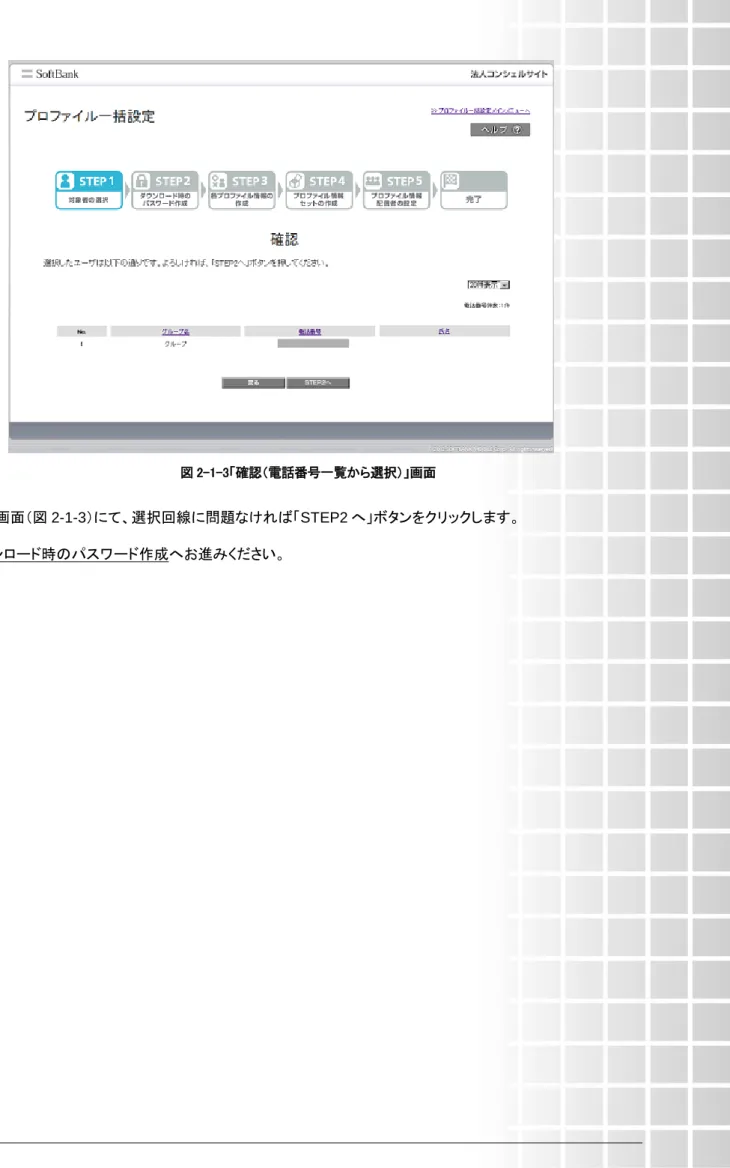
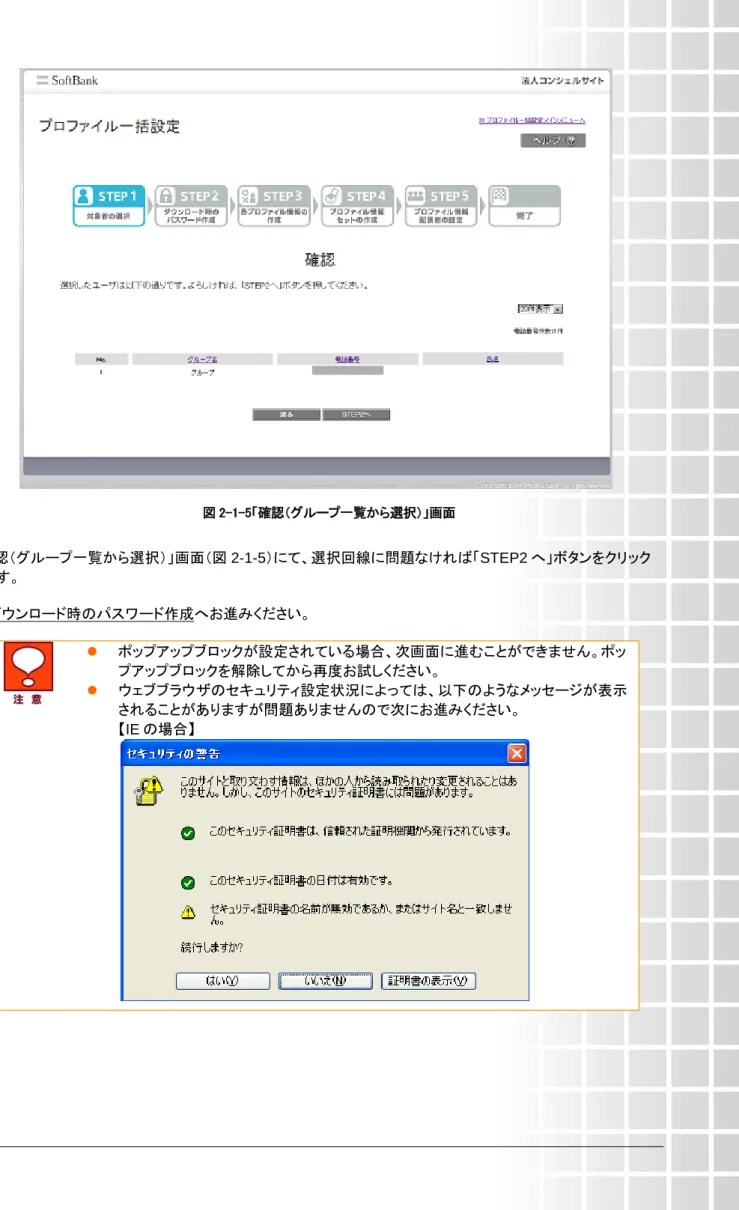
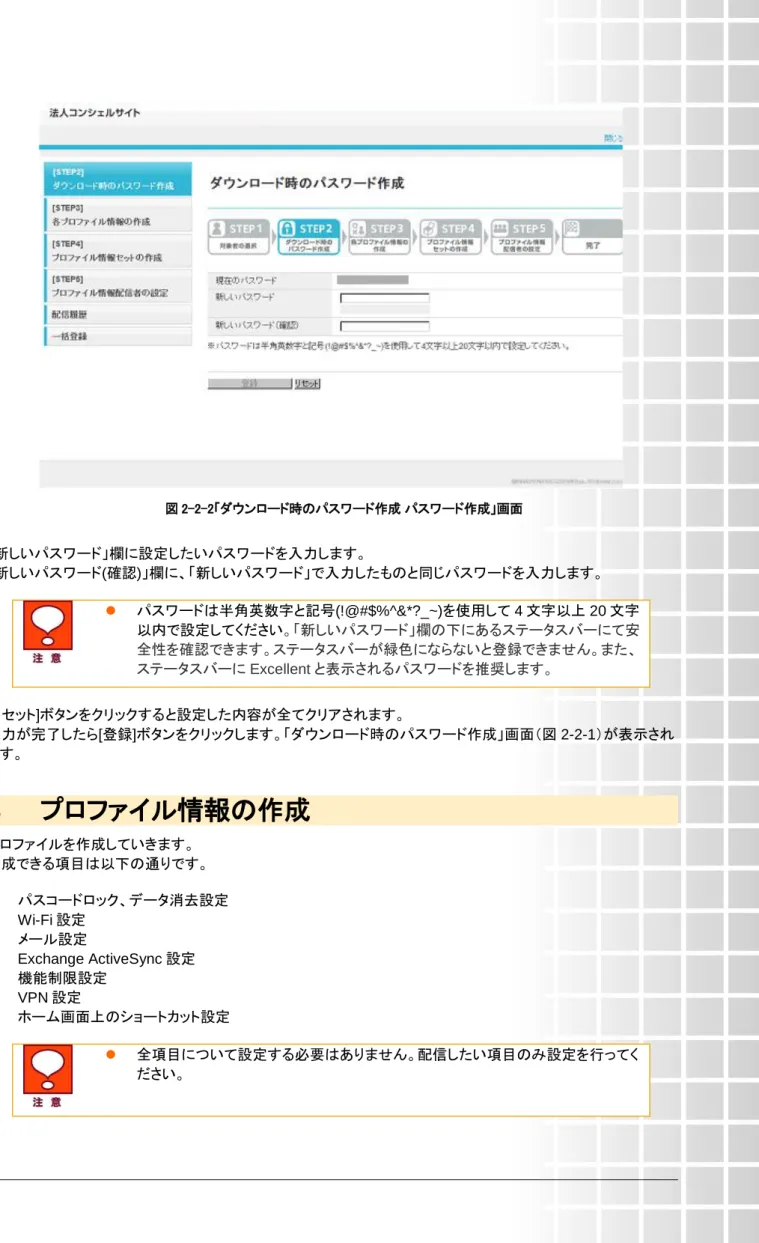
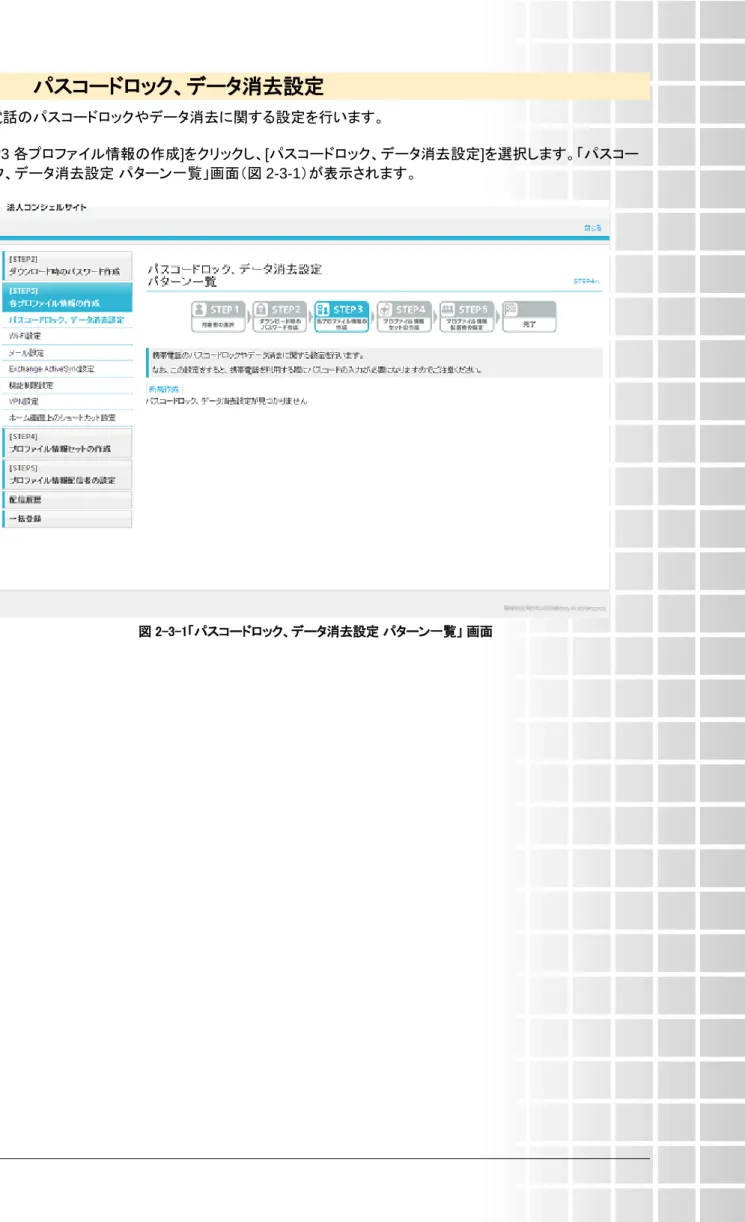
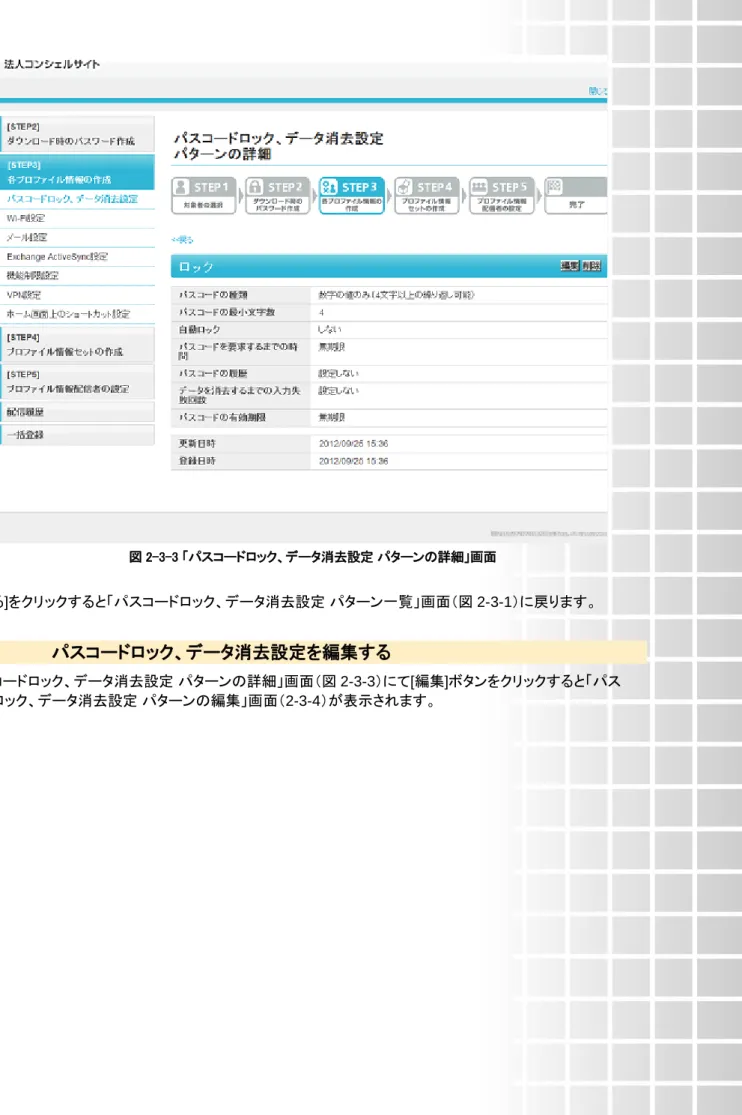
![図 2-3-4「パスコードロック、データ消去設定 パターンの編集」画面 編集したい項目を入力します。 [リセット]ボタンをクリックすると編集前の設定に戻ります。 入力が完了したら[登録]ボタンをクリックしてください。「パスコードロック、データ消去設定 パターンの詳細」画 面(図 2-3-3)が表示されます。 3.1.4 パスコードロック、データ消去設定を削除する 「パスコードロック、データ消去設定 パターンの詳細」画面(図 2-3-3)にて[削除]ボタンをクリックすると「パス コードロック、デ](https://thumb-ap.123doks.com/thumbv2/123deta/5674297.510853/18.892.145.880.69.1127/パスコードロックデータパスコードロックデータ.webp)
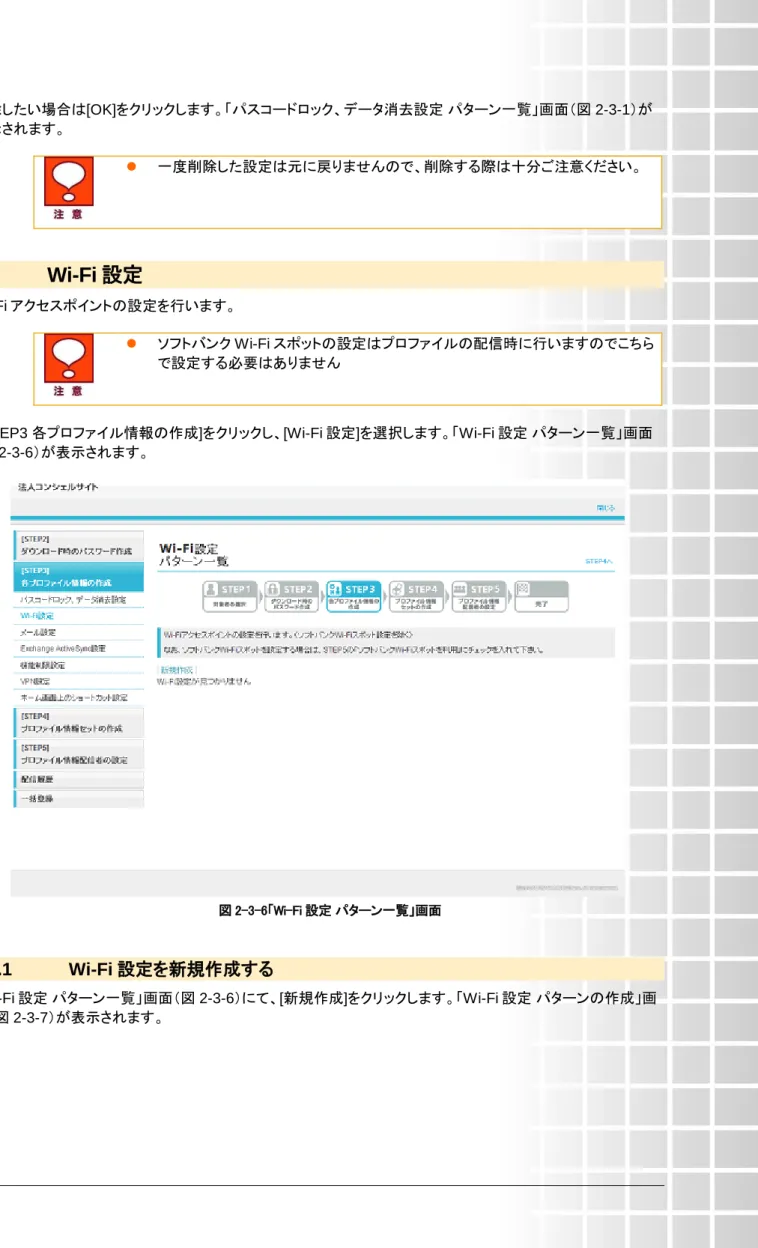
![図 2-3-7「Wi-Fi 設定 パターンの作成」画面 設定したい内容を入力します。 [リセット]ボタンをクリックすると設定した内容が全てクリアされます。 入力が完了したら[登録]ボタンをクリックします。登録が完了すると「Wi-Fi 設定 パターン一覧」画面(図 2-3-6) が表示されます。 がついている項目は、利用者ごとに異なる値を設定することができます。利 用者ごとの設定は、「一括登録」より登録を行ってください。登録方法は Chapter6 一括登録するをご参照ください。一括登録する場合](https://thumb-ap.123doks.com/thumbv2/123deta/5674297.510853/20.892.136.880.54.1226/パターンリセットボタンクリッククリアボタンクリックパターン.webp)
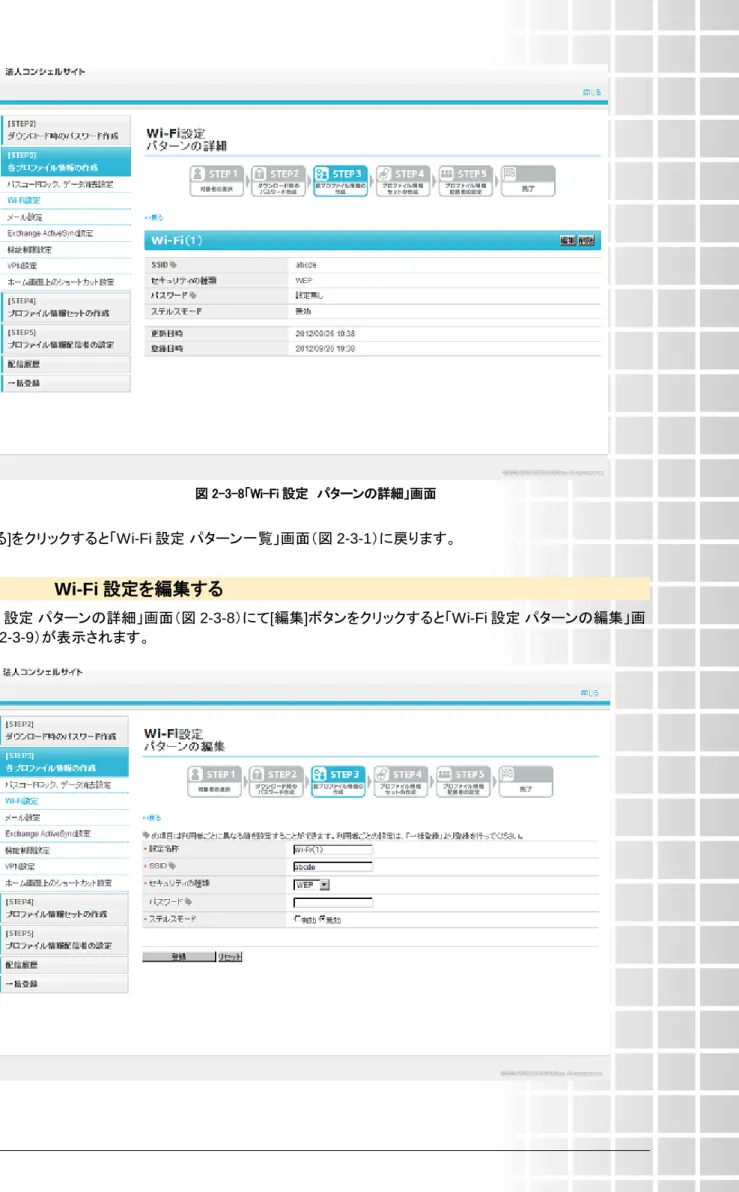
![図 2-3-9 「Wi-Fi 設定 パターンの編集」 画面 編集したい内容を入力します。 [リセット]ボタンをクリックすると設定した内容が全てクリアされます。 編集が完了したら[登録]ボタンをクリックしてください。「Wi-Fi 設定 パターンの詳細」画面(図 2-3-8)が表示され ます。 3.2.4 Wi-Fi 設定を削除する 「Wi-Fi 設定 パターンの詳細」画面(図 2-3-8)にて[削除]ボタンをクリックすると「Wi-Fi 設定 削除確認」画面(図 2-3-10)が表示されます。](https://thumb-ap.123doks.com/thumbv2/123deta/5674297.510853/22.892.123.883.0.1256/パターンリセットボタンクリックくださいパターンクリック.webp)